Cómo agregar una tienda a su sitio web de WordPress
Publicado: 2022-09-19Si está utilizando WordPress para crear un sitio web para su empresa, es posible que desee agregar una tienda para poder vender productos o servicios directamente desde su sitio. Afortunadamente, WordPress facilita agregar una tienda a su sitio usando el complemento WooCommerce . En este artículo, le mostraremos cómo agregar una tienda a su sitio web de WordPress.
WooCommerce es un popular complemento de comercio electrónico para WordPress. Actualmente tiene una cuota de mercado del 39% y más de 17 millones de descargas. La capacidad de WordPress para vender productos tanto digitales como físicos lo convierte en una plataforma ideal para el comercio electrónico. Antes de que pueda configurar su tienda de WordPress, primero debe obtener algunos elementos necesarios. Esta es una guía paso a paso para configurar su sitio web de WooCommerce. Los certificados SSL se agregan a su sitio web para brindar seguridad adicional contra la pérdida de datos. Este paso implica crear una categoría, un producto, un carrito de compras y una página de pago para su tienda.
Una vez que haya hecho clic en '¡Vamos!', puede comenzar. Puede volver a ejecutar el instalador yendo a 'WooCommerce'. Mientras navega por su tablero, notará que hay dos cuadros para reseñas y una descripción general del estado de su tienda, que incluye las ventas del mes, los pedidos y los niveles de existencias. .
¿Cómo creo una tienda personalizada en WordPress?
 Crédito: slocumthemes.com
Crédito: slocumthemes.comPara crear una tienda personalizada en WordPress, deberá instalar y activar el complemento WooCommerce. Una vez que lo haya hecho, puede seguir las instrucciones a continuación: 1. Inicie sesión en su panel de control de WordPress y vaya a la sección 'WooCommerce'. 2. Haga clic en 'Agregar nuevo' en la pestaña 'Productos'. 3. Ingrese el nombre del producto, el precio, la descripción y otros detalles relevantes. 4. Seleccione 'Publicar' para publicar su producto. 5. Repita los pasos 2 a 4 para cada producto que desee agregar a su tienda. 6. Una vez que haya agregado todos sus productos, vaya a la página de configuración de 'WooCommerce' y seleccione la pestaña 'Pagar'. 7. Configure los ajustes de pago a su gusto. 8. Guarde sus cambios y ¡listo!
Cómo agregar la página de la tienda de Woocommerce en WordPress
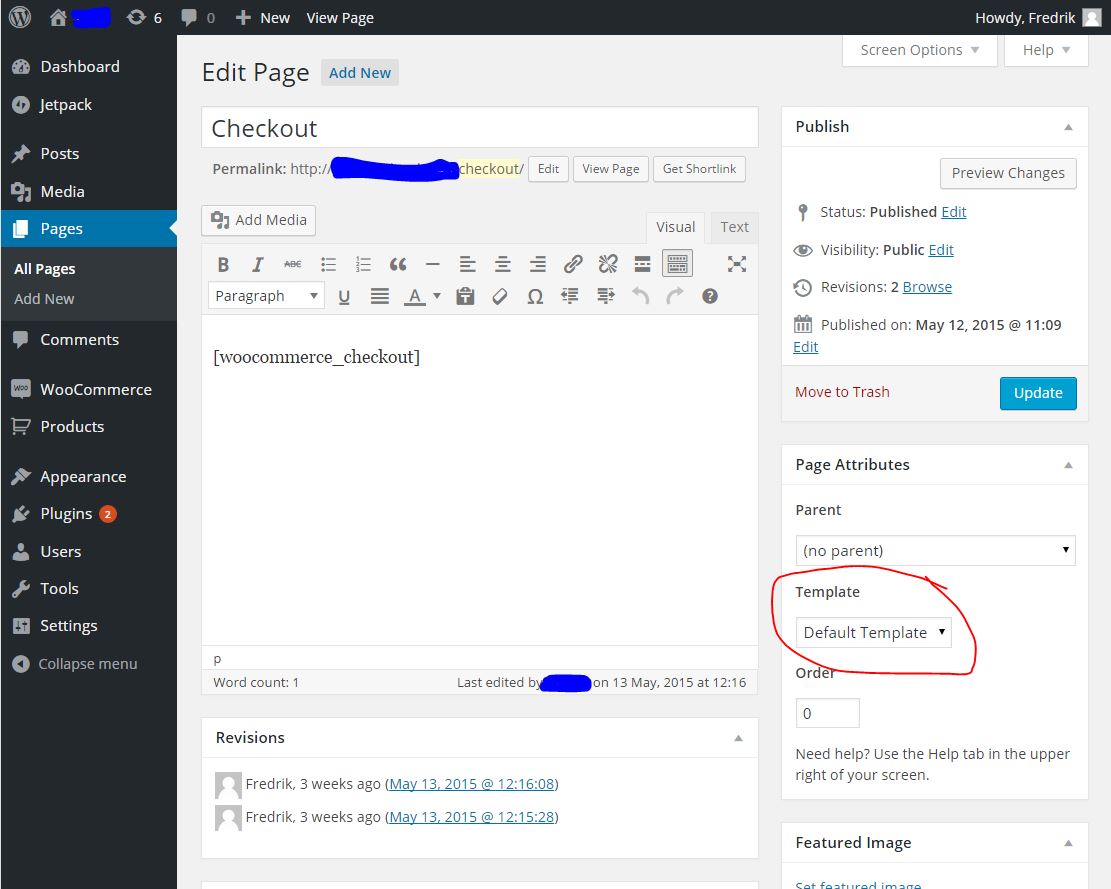 Crédito: intercambio de pila
Crédito: intercambio de pilaPara agregar una página de tienda WooCommerce en WordPress, primero deberá instalar y activar el complemento WooCommerce. Una vez que haya hecho eso, simplemente puede ir a Páginas » Agregar nuevo para crear una nueva página. En la nueva página, deberá seleccionar la plantilla de la página de la tienda en la sección Atributos de la página. Finalmente, haga clic en el botón Publicar para publicar la página de su tienda.
La guía completa lo guía a través de los pasos para configurar su página de tienda de WooCommerce. No tienes acceso a una herramienta visual para cambiar la apariencia de la página de compras de tu tienda. Aquí hay un resumen rápido de tres formas diferentes de personalizar la página de la tienda de WooCommerce. Una guía paso a paso para crear una página de tienda de WooCommerce. En esta lección, le mostraremos cómo controlar completamente el diseño de su página de tienda de WooCommerce. Este es el primer paso para crear un tema hijo de WordPress. Si no está seguro de cómo crear una plantilla de página de tienda, puede usar una plantilla existente y adaptarla.

Usando códigos cortos, también puede personalizar la página de la tienda. Si desea obtener más información sobre cómo personalizar su tienda con un poco de codificación, consulte nuestra guía sobre cómo editar mediante programación la página de la tienda de WooCommerce. Un generador de páginas simplifica el cambio del diseño, el diseño, los tipos de productos y las opciones de visualización de productos para su tienda. El primer y más importante paso es completar el proceso. Cree un generador de páginas y cree una página de listado que incluya el contenido requerido. Deberá agregar códigos abreviados a su página de tienda WooCommerce recién creada. En este curso, veremos cómo editar la página de la tienda usando herramientas gratuitas y premium.
Se recomienda que instale un tema secundario para lograr esto. En esta sección, veremos algunos de los mejores complementos para crear una página de tienda de WordPress. Siga los pasos a continuación para copiar y pegar el código según sea necesario. Para comenzar, debe crear una página y usar un creador de páginas para darle un nombre. El segundo paso es usar un código abreviado para mostrar la tabla que creó en el Paso 1 donde quiera. Para redirigir a sus clientes a una nueva página, use un complemento de redirección. Si no desea afectar su clasificación de SEO, la versión pro del complemento WooCommerce Product Table es una buena opción.
Product Table es un complemento premium que cuesta 89 USD por año y es extremadamente simple de usar. La función es fácil de usar y le permite crear una plantilla de página de tienda única. Si desea personalizar las páginas de su tienda, JetWooBuilder es otro complemento excelente. widgets, plantillas personalizadas, diseños, tipos de carrusel y tarjetas de categorías están incluidos en el producto. Uno de los problemas más comunes en WooCommerce es la página de la tienda en blanco . Al mostrar categorías en tu página de la tienda, puedes organizar mejor tus productos y ayudar a los usuarios a encontrar lo que buscan. El tema secundario se puede crear utilizando un complemento como JetWoobuilder o se puede generar mediante programación.
En otras palabras, tiene una copia del tema principal porque el tema secundario contiene todos sus elementos de diseño. No es necesario eliminar datos después de una actualización de un tema secundario. La página de la tienda en WooCommerce está prediseñada y, aunque hay algunas opciones para cambiar su diseño, son limitadas. Hemos esbozado tres opciones para personalizar la página de la tienda como parte de esta lección. Todos tienen sus pros y sus contras, pero todos harán el trabajo. WooCustomizer viene con muchas funciones útiles y es un programa simple de usar. Si tiene una fuerte presencia en las redes sociales, es una buena idea integrar Facebook Shop a WooCommerce.
Cómo crear un sitio web de compras
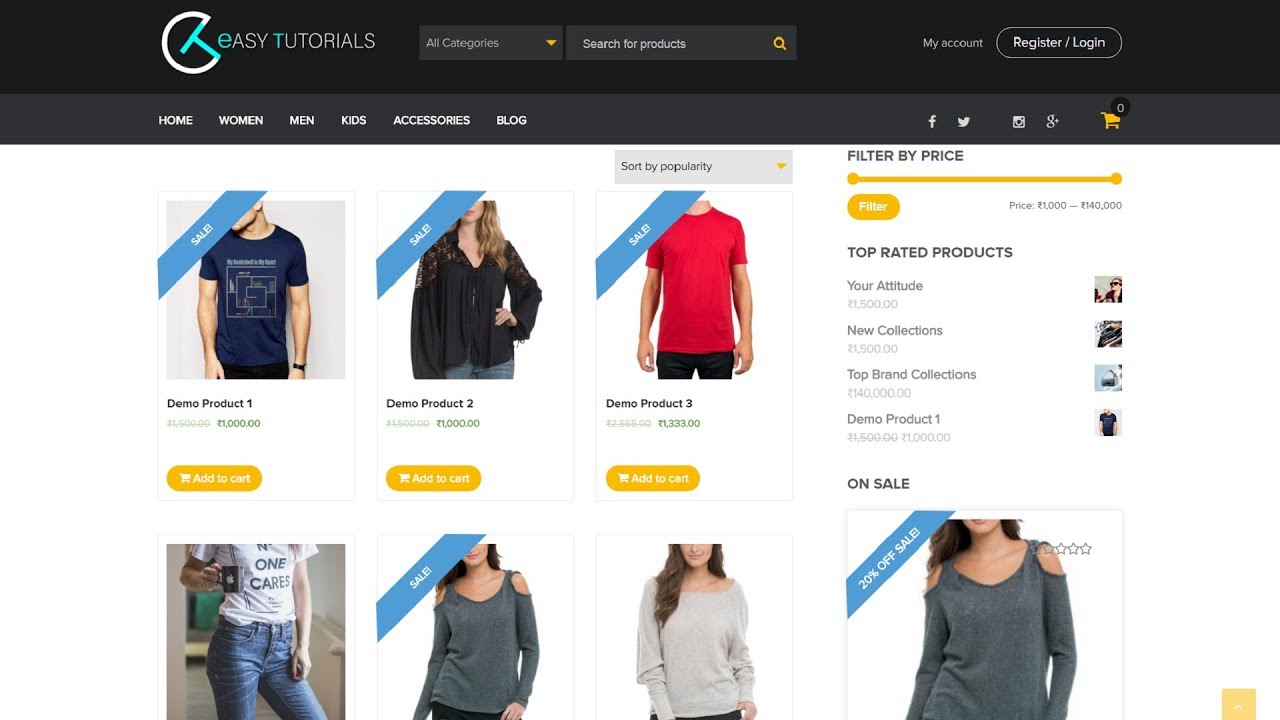 Crédito: YouTube
Crédito: YouTubePara crear un sitio web de compras, deberá utilizar un servicio de alojamiento web y crear un nombre de dominio para su sitio web. También deberá crear un software de carrito de compras para permitir a los clientes agregar artículos a su carrito de compras y pagar. Una vez que haya creado su sitio web, deberá promocionarlo en línea para atraer clientes.
